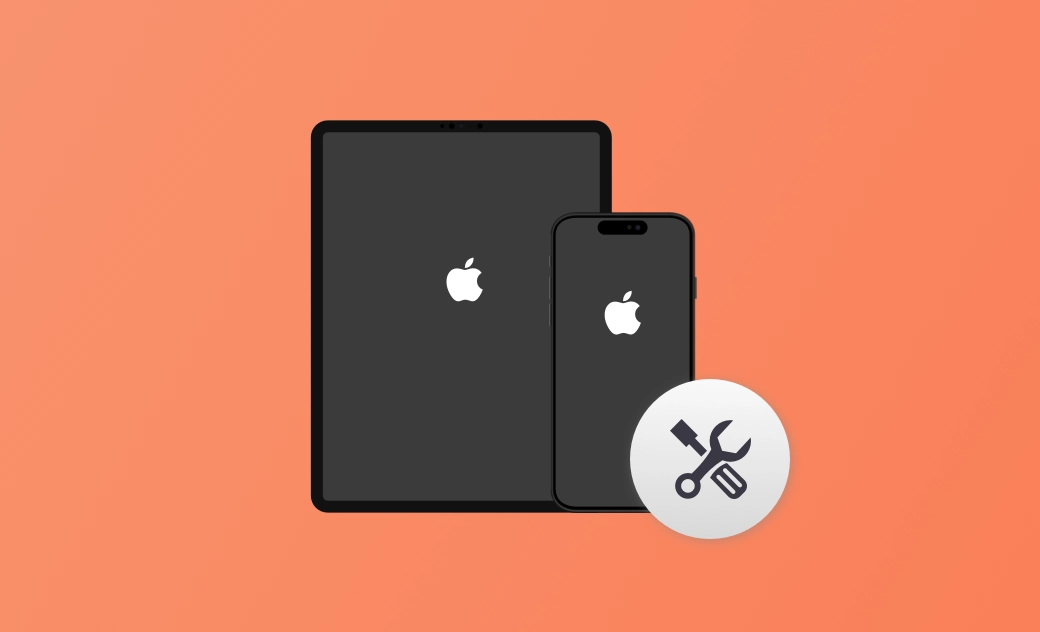4 Façons de Réparer un iPhone ou un iPad en Brique en 2025
Est-ce que votre iPhone ou iPad est en brique ? Vous êtes au bon endroit. Nous avons préparé quelques solutions pour vous. Lisez la suite pour savoir de quoi il s’agit.
La mise à jour vers la dernière version d’iOS est passionnante, mais si vous ne la faites pas correctement, votre iPhone et votre iPad risquent d’être bloqués. Un iPhone ou iPad brique n’est d’aucune utilité. La question est donc de savoir comment le déverrouiller.
Si vous êtes confronté au même problème et que vous cherchez une solution, ne cherchez plus. Dans ce blog, vous apprendrez 4 façons de réparer un iPhone ou un iPad en brique.
Qu’est-ce Que Cela Signifie de Briquer un iPhone/iPad ?
Briquer signifie inutile. La plupart du temps, le débriquage est dû à un micrologiciel endommagé. Si votre iPhone ou iPad est en brique, vous verrez l'un des scénarios suivants :
- Bloqué sur le logo Apple
- Bloqué en mode de récupération
- Bloqué sur un écran noir
- Bloqué sur le cercle de chargement
- Ne s'allume pas
Qu’est-ce Qui Cause le Brique d’un iPhone/iPad ?
Avant d'apprendre comment restaurer un iPhone ou iPad en brique, examinons les raisons d’un appareil en brique.
Il existe de nombreuses raisons pour lesquelles votre iPhone ou votre iPad en brique, et les plus courantes sont les suivantes :
- Mise à jour vers une version iOS instable.
- Espace de stockage insuffisant sur l'iPhone/iPad.
- Erreurs survenues lors de la mise à jour d'iOS.
- Applications et logiciels incompatibles.
- Échec du jailbreak.
- Attaque par un logiciel malveillant.
Vous vous demandez comment débriquer votre iPhone ou iPad ? Lisez la suite pour le savoir.
Comment Réparer votre iPhone/iPad en Brique ?
Le débriquage est le processus de restauration d'un iPhone ou d'un iPad en brique à son état normal. Voici quelques méthodes que vous pouvez utiliser.
Méthode 1. Débriquer votre iPhone/iPad en Redémarrant de Force
Si votre iPhone ou iPad ne démarre pas correctement, forcez le redémarrage pour voir si vous pouvez à nouveau accéder à votre appareil.
Voici comment forcer le redémarrage de votre iPhone :
iPhone 8 ou version ultérieure : Appuyez sur le bouton du volume haut et relâchez-le rapidement, appuyez sur le bouton du volume bas et relâchez-le rapidement, puis appuyez sur le bouton latéral et maintenez-le enfoncé. Lorsque le logo Apple apparaît, relâchez le bouton latéral.
iPhone 7 ou iPhone 7 Plus : Appuyez simultanément sur le bouton Veille/Éveil et sur le bouton du volume bas et maintenez-les enfoncés. Lorsque le logo Apple apparaît, relâchez les deux boutons.
iPhone 6s ou iPhone SE : Maintenez enfoncés simultanément le bouton Veille/Réveil et le Bouton Principal. Lorsque le logo Apple apparaît, relâchez les deux boutons.
Voici comment forcer le redémarrage de votre iPad :
Si votre iPad n'a pas de Bouton Principal : Appuyez et relâchez rapidement le bouton de volume le plus proche du bouton supérieur, appuyez et relâchez rapidement le bouton de volume le plus éloigné du bouton supérieur, puis appuyez sur le bouton supérieur et maintenez-le enfoncé. Lorsque le logo Apple apparaît, relâchez le bouton latéral.
Si votre iPad dispose d'un Bouton Principal : Appuyez simultanément sur les boutons supérieur et principal, et maintenez-les enfoncés, puis relâchez-les jusqu'à ce que le logo Apple apparaisse.
Méthode 2. Débriquer votre iPhone/iPad via BuhoRepair
Si un redémarrage forcé ne résout pas le problème de votre appareil, essayez BuhoRepair. Ce logiciel iOS est spécialement conçu pour restaurer sans effort un iPhone ou un iPad bloqué et vous n'avez besoin d'aucune expertise technique pour l'utiliser.
Voici comment il fonctionne :
- Téléchargez, installez et lancez BuhoRepair sur votre ordinateur.
- Cliquez sur le bouton Réparer maintenant sous Réparation du système.
- Sélectionnez Réparation avancée et cliquez sur Réparer maintenant.
- Connectez votre appareil à l'ordinateur et faites confiance à votre ordinateur sur l'appareil.
- Cliquez sur le bouton Télécharger. Une fois le téléchargement terminé, cliquez sur Réparer maintenant.
- Lorsque votre iPhone redémarre, vous pouvez le configurer comme neuf.
Méthode 3. Débriquer votre iPhone/iPad en Mode de Récupération
Au lieu d'utiliser des logiciels tiers, vous pouvez également utiliser le mode de récupération de l'iPhone ou l'iPad. Nous prenons ici l'exemple de l'iPhone. Suivez les étapes suivantes pour débriquer votre iPhone en mode de récupération.
- Connectez votre iPhone à votre PC ou Mac.
- Ouvrez Finder sur Mac et iTunes sur Windows.
- Mettez votre iPhone en mode de récupération. Après avoir réussi à entrer dans le mode, vous verrez l'un des écrans suivants sur votre iPhone.
- Sélectionnez Restaurer dans le Finder ou iTunes et confirmez votre action.
- Attendez la fin du processus de restauration, puis configurez votre iPhone.
Méthode 4. Débriquer votre iPhone/iPad en mode DFU
Le mode DFU est un mode plus avancé que le mode de récupération. Si vous ne parvenez pas à mettre votre iPhone ou iPad en mode de récupération, mettez-le en mode DFU. Ici, nous prenons les étapes de l'iPhone comme exemple.
- Connectez votre iPhone à votre PC ou Mac.
- Ouvrez Finder sur Mac et iTunes sur Windows.
- Mettez votre iPhone en mode DFU. Lorsque votre iPhone entre en mode DFU, il affiche un écran noir et une fenêtre contextuelle apparaît dans Finder ou iTunes, indiquant que votre iPhone est en mode DFU.
- Cliquez sur le bouton Restaurer l'iPhone et confirmez.
- Une fois le processus de restauration terminé, configurez votre iPhone.
Conclusion
En suivant les étapes ci-dessus, vous devriez avoir réparé votre iPhone ou iPad en brique. Si ce n'est malheureusement pas le cas, il se peut que votre appareil présente un problème matériel. Dans ce cas, apportez-le à l'Apple Store le plus proche pour qu'il soit réparé.
Il est important de noter que la restauration de votre iPhone ou iPad effacera tout le contenu et tous les paramètres de l'appareil. Sauvegardez donc votre appareil au préalable pour éviter toute perte de données.
Albert ist Dr. Buhos Content-Writing Expertin und kennt sich bestens mit iPhone, iPad, Mac und allen Apple-Produkten aus. Sie verfügt über einen großen Erfahrungsschatz und ist bereit, ihr gesamtes Wissen mit Menschen zu teilen.